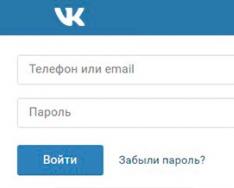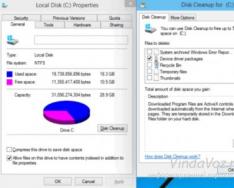Birçok Android akıllı telefon ve tablette, kullanıcı 30 saniye boyunca herhangi bir işlem yapılmadığında ekran kapanır. Kural olarak, cihazı rahatça kullanabileceğiniz ve pil şarjını ekonomik olarak boşaltabileceğiniz en iyi seçenek budur. Herhangi bir programı çalıştırırken uyku modunu açmanız gereken zamanlar olabilir. Standart Android yöntemleriyle çalışmak imkansızdır, ancak bunun başka yollarla nasıl uygulanacağını anlamak kolaydır.
Öncelikle ekran için zaman aşımını kapatmamız gerekebileceğini, hatta pil tamamen bitene kadar ekranın bitmesine izin vermemiz gerekebileceğini düşünelim. Örneğin, tarayıcınızda bir makale okuyorsunuz veya YouTube'da bir video izliyorsunuz, duraklatıyorsunuz ve cihazınız aracılığıyla zaten derin bir uyku çekiyorsunuz. Veya başka bir seçenek de akıllı telefonunuzu uzaktan kumanda olarak kullanmak veya slayt göstermektir. Bu şekilde, en kapsamlı şekilde, gerekli sürekli aktif ekranın şu şekilde olması durumunda:
- elektronik kitapların, belgelerin ve diğer metin bilgilerinin okunması;
- fotoğraf ve video materyallerinin incelenmesi;
- akıllı telefon ekranında ne olduğunun gösterilmesi;
- Oynanışı aktif eylem gerektirmeyen oyunlar;
- GPS ve haritalama programlarına sahip robot.
Yöntem 1. Xposed modülü
Bu yöntem, cihazda yüklü özel bir Viconn ara yazılımının varlığını vurgular. Xposed Framework'e bağlamamız gereken modülün adı Uyanık Kalın – Ekranda Kalın. Önceki programlardaki ekran kilidini kolayca devre dışı bırakmanıza ve ekran zaman aşımını ayarlamaya geri dönmenize olanak tanır.Uyanık Kal – Ekranda Tut nasıl büyülenir ve kurulur:
- Programı başlatın ve “Müşteri” bölümünü seçin.




Bu modülü kullanarak ekran zaman aşımını hangi programları açtığınızı kolayca hatırlayabilir ve sadece tuşlara basarak her şeyi istediğiniz zaman geri döndürebilirsiniz. Bu işlev normal bir başlatıcıyla aynı performansı gösterir.
Yöntem 2. Program
Bu program Rus Google Play'de “Asla Solmayan Ekran” adı altında listelenmektedir. Kullanıcı dostu tasarıma sahip küçük yardımcı programın tek bir işlevi vardır: seçilen eklentiler çalışırken cihazın uyku moduna geçmesini önlemek. Etkinleştirmek için Ekranı Açık Tut'u ve çalışma saatleri boyunca ekranın kalıcı olarak karanlık kalmasını istediğiniz gerekli programları çalıştırmanız yeterlidir.



Hayatta kal! Bir dizi çalışma modu vardır:
- cihazı bir saat şarj etmek için aktif mod;
- pilin şarj edilmesi ve çalışması sırasında aktif mod;
- duraklatma modu (etkin olmayan mod);
- Seçilen programlar için kurallara sahip otomatik mod.
Varto viznati, Hayatta Kal! ana tasarımını 5+ olarak nitelendiriyor. Program sadece cihazın uyku moduna geçmesini engellemekle kalmıyor, aynı zamanda farklı zihinlere göre bireysel ayarlamalar da sağlıyor. Örneğin, bir araç yerleştirme istasyonuna bağlandığında ekranın şarj sırasında kaymasını engelleyebilir veya ekran zaman aşımını her zaman açabilirsiniz. Okrimm tsyogo, Hayatta Kal! Pil şarjının belirtilen seviyeye ulaşması durumunda çalışmanızı yavaşlatabilirsiniz.
Ek işlevler arasında çok ilginç bir seçenek var: Ekranın kararmasına izin ver, bu da ekranı karartmadan karartmanıza olanak tanır.

Küçük bir şey Hayatta Kal! – bunlar ücretli işlevlerdir ve en önemlisi programların otomatik olarak etkinleştirilmesidir. Ayrıca, ücretsiz sürümü kullanıyorsanız, cihazı bağladıktan/yeniden devreye aldıktan hemen sonra yardımcı programı manuel olarak başlatmanız gerekecektir.
Mobil cihazınızın ekran zaman aşımını nasıl ayarlarsınız? Peki hiç ekranı kapatıp şarkı programlarına müdahale ettiğiniz oldu mu?
Android cihaz çalıştıran tüm akıllı telefon ve tabletlerde saat, hangi cihazın uyku moduna geçeceğine göre ayarlanır. Çoğu cihaz, operatörün 30 saniye boyunca herhangi bir işlem yapmaması durumunda "kararır". Bu süre tanıtım amaçlı olarak belirlenmiştir ancak içeriği herkesin okuyup izlemesi gerekmemektedir. Bunu ayarlardan artırabilir ve ekran zaman aşımını tamamen açmak için "Tüketiciler İçin" bölümündeki seçeneği etkinleştirmeniz veya özel bir eklentiyi hızlı bir şekilde kullanmanız gerekecektir.
Ekranın kapanmasına bu kadar kısa bir saat kala olmasının iki nedeni vardı. Her şeyden önce güvenliği sağlayın - böylece cetvelin bilgisi olmadan hiç kimse onu engellemeden cihaza hızlı bir şekilde giremez. Diğer bir neden ise pil gücünden tasarruf etmektir.
Sağ tarafta ekranın arka ışığı akıllı telefonun pilini tüketiyor, bu nedenle ekran kapandıktan sonraki saati artırmanız, cihazın çalışma saatini tek şarjla değiştirmeniz gerekiyor. Burada "altın ortalamayı" bilmeniz gerekir - telefonu kullanırken kendinizi rahat hissetmeniz için bir zaman aşımı ayarlayın ve böylece siz kilitleme düğmesine basmayı unutana kadar cihazın şarjı bitmesin.
Bu nedenle, "karartma" ekranını yalnızca gerekli programlarda açmak ve tüm sistem için zaman aşımı değerini bir veya iki dakika içinde ayarlamak en iyisidir. Nasıl kazanılacağı istatistiklerle daha ayrıntılı olarak açıklandı.
Konuyla ilgili diğer talimatlar:
Android'de hazırda bekletme modunu ayarlama
Herhangi bir Android akıllı telefonda ekran zaman aşımı ayarlarından ayarlanabilir. Android'in yeni sürümlerinde "Ekran" bölümüne gitmek için "Eklentiler"e tıklayın ve "Uyku modu"nu açın.

Xiaomi'deki MIUI'de "Engelleme ve koruma" bölümünde "Uyku modu" öğesi mevcut değildir.

Şimdi cihazın bloke edileceği uygun bir hareketsizlik saati seçin.

Zaman aşımını kalıcı olarak etkinleştirmek mümkün değildir (ayarlanabilecek maksimum değer 30 saattir). Ancak bu seçenek ürün yazılımı için kullanılabilir, örneğin: Xiaomi akıllı telefonlarında MIUI ve Huawei ve Honor telefonlarında EMUI.


Ayrıca hem stok Android hem de ürün yazılımı bölümünde "Ekranı dondurmayın" maddesi bulunmaktadır. Etkinleştirildikten sonra şarj sırasında cihazı uyku moduna geçirmeyin.

Ek programlar için programlarda “siyah” ekran nasıl açılır? Hayatta Kal!
Üçüncü taraf satıcılar, tüm sistemin veya diğer aksesuarların şarj edilmesi sırasında zaman aşımını etkinleştirmenize olanak tanıyan düzinelerce özel program oluşturmuştur. Diğer durumda, kullanıcı adını seçerek arka planda programlar çalıştırıyorsanız veya çalıştırıyorsanız ekran karartılamaz.
Ailemizdeki en iyi programlardan biri Hayatta Kal! . Bu durumda, gerekli tüm işlevler ücretsiz sürümde mevcuttur - hızlıdır. Android 5'in yeni sürümlerinde, programı yükledikten sonra Wikoristan'ın geçmişine erişime izin verebileceksiniz. Programı ilk başlattığınızda, önceden yönlendirileceksiniz - "Tamam" düğmesine basarak "Veri Erişimi" bölümüne gideceksiniz ve ardından Hayatta Kal!'ı seçebilirsiniz! Ve Wikoristan'ın tarihine erişim izni verin.

Stay Alive!'ı ilk başlattığınızda karşınıza çıkan bildirimleri görmezden geldiyseniz şu şekilde “Verilere erişim” bölümüne gidebilirsiniz: “Ayarlar” → “Programlar ve bildirimler” seçeneğine gidin, gerekiyorsa “Ek” seçeneğine tıklayın ve "Özel erişim"i seçin Orada “Verilere erişim” öğesini bulacaksınız.

MIUI'de öğe “Verilere erişimi olan programlar” olarak adlandırılıyor ve “Cihaz Yönetimi” bölümündeki ayarlar şu şekilde: “Özelleştirme” → “Gelişmiş ayarlar” → “Gizlilik”.

Huawei ve Honor akıllı telefonlarda Stay Alive'ı etkinleştirmeniz gerekir! Hangi programları kullandığınızı öğrenmek için ayarlar menüsünü açın ve “Güvenlik ve gizlilik” → “Ek ayarlar” → “Wiki istatistiklerine erişim” bölümüne gidin. Hayatta Kal'ı seçin! Ardından “Vidsledkovuvati vikoristannya” remikserini etkinleştirin.
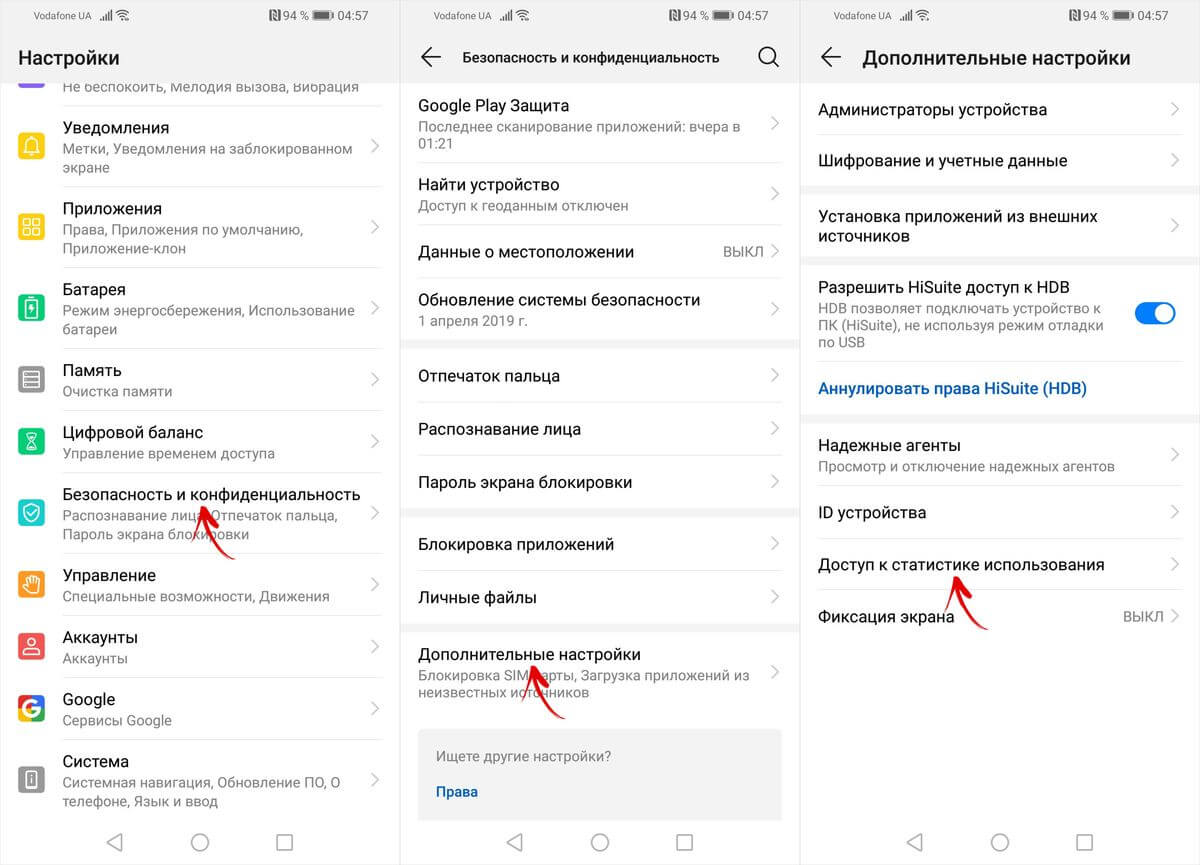
Programın ilk lansmanından sonra size gerekli izin veriliyor: Stay Alive! Tekrar çalışmayı bırakın ve akıllı telefonunuzu hazırda bekleme moduna almayı bırakın. İşiniz bittiğinde "Şarj ederken ve pili açık tut" öğesi etkinleştirilecek ve zaman aşımı devre dışı bırakılacaktır. Bir saatlik şarj sonrasında ekranın kararmamasını sağlamak için “Şarj sırasında ekranı açık tut” seçeneğini seçin ve robotun programlarını duraklatmak istiyorsanız “Hayatta Kalmayı Duraklat!” seçeneğine tıklayın.

Ayrıca Stay Alive konusunda ek yardım için! Herhangi bir program çalıştırıyorsanız veya çalıştırıyorsanız cihazı engelleyebilirsiniz. Bunu yapmak için, "Seçilen uygulamaları etkinleştir" işlevini etkinleştirin ve "Ekranı YALNIZCA seçilen uygulamalar için açık tut" seçeneğini seçin. Ardından "Hayatta Kalacak Uygulamaları Seçin!" Öğesini açın. Hangi programlara ihtiyacınız olduğunu öğrenin. Programlarla şakalaşmayı kolaylaştırmak için vikorları arayabilirsiniz.

Seçilen programların çalışması sırasında cihazın "batmamasını" sağlamak için iki moddan birinin de etkinleştirilmesi gerekir: "Şarj sırasında ekranı açık tut" veya "Şarj sırasında ve pil sırasında ekranı açık tut". "Hayatta Kalmayı Duraklat!" seçilirse program çalışmıyor demektir.
Mevcut programlar dışında tüm sistem için bir zaman aşımı ayarlamak üzere, "Ekranı seçili uygulamalar HARİCİNDE açık tut" seçeneğini seçin, program listesini açın ("Hayatta Kalacak uygulamaları seçin!" seçeneğini tıklayın) ve gerektiği şekilde.

Pil şarjını değiştirmek için hazırda bekletme modu açıksa Stay Alive! "Ekranın kararmasına izin ver" işlevinin eklenmesi. Etkinleştirildiğinde ekran kararır ancak kapanmaz.

Programı ayrıca bildirimler alanında görünerek ek araç çubuğunda da kullanabilirsiniz. Paneldeki düğmeler programın ana işlevlerinin aynısıdır: gri daire içine alınmış olanlar şu anda etkin değildir.

Stay Alive'ın kedisiz versiyonundan küçük bir parça! – bu, dış görünüm sıfırlandıktan sonra telefonun programı yeniden başlatması gerekeceği anlamına gelir. Programın ücretli sürümünde bu tür kısıtlamalar yoktur.
Android uyku modu - nedir ve nasıl açılır - kalıcı bir robot cihaza ihtiyacınız varsa nihai durumu yaratan güç kaynağı. Uyku modunu açmanız veya uyku sürenizi artırmanız gerekiyorsa bu makaledeki önerileri izleyin. Burada gerekli olan sürenin nasıl artırılacağı ve bu operasyona ne gibi avantajlar eklenebileceği yazıyor.
Bu, rahatlığınız için gerekli olan özel bir seçenektir. Bu durumda zaman içinde hareketsizliğin bağımsız olarak ayarlanması önemlidir. Bu dönem iki Khvylin kadar eskidir. Gerekirse, hantal talimatları ve önerileri izleyerek bunu artırabilirsiniz.
Hangi fonksiyona ihtiyacınız var?
Şuna bir bakın, artık böyle bir operasyonun yapılması gerekiyor. Bu, pil şarjını korumaya yönelik özel bir seçenektir. On saat sonra ekran kapanır ve cihaz uyku moduna geçer.
Bariz kabalığa rağmen, android hazırda bekletme modu koristuvacham kazanıyor. İnsanlar, bir fotoğraf okurken veya bakarken gadget'ın kapanmasından rahatsız olmaya başlıyor. Modu açmak ve gadget'ı manuel olarak çalıştırmaya başlamak gerekir. Koristuvach'ın boş görevi nedeniyle gösteri bir saat kadar sonra gerçekleşecek.
Telefonunuzda uyku modu nasıl açılır?
Önemli çözümler, özel programlar aracılığıyla ekran karartmasının devre dışı bırakılmasını gerektirir. Bunlar olmadan yalnızca birkaç satıra zaman aşımı ayarlayabilirsiniz.
Böyle bir işlemi gerçekleştirmeden önce robotun susturucu kısımlarının sadece şarjı korumakla kalmayıp güvenliği de nasıl sağlayacağını düşünmelisiniz. Akıllı telefon çok pahalıysa bağlanamayacaksınız ve üçüncü şahıslar ona hızlı bir şekilde erişemeyecektir.
Telefonunuzda uyku modu nasıl ayarlanır?
Modu geri yüklemek için özel Stay Alive güvenlik programını kullanmanız gerekir. Kullanıcıdan ne yapılması gerektiğini anlaması istendikten sonra yardımcı programın arayüzü açıktır.
Üçüncü taraf programlarını kullanma endişesi veya yeteneği olmadığından, ayarlamalar yoluyla çalışmasına izin verilir. Eylem şeması Honor ve Huawei cihazlarının uçlarında bulunabilir. Vikonati'nin aşağıdaki manipülasyonlara ihtiyacı var:

Burada cihazın hareketsizliğinden dolayı bir saatlik çalışma ayarlanıyor.
MIUI gadget'ınız dağınıksa, insanlar modu değiştirmek için aşağıdakileri yapabilir:
- Ayarların bulunduğu sekmeye gidin;
- Gizlilik baskı altındadır;
- Yönetim'e gidin.
Birçok cihazda işarete ulaşmak için hızlandırıcı işlevini başlatmak yeterlidir. Gerekirse ekranın kararmasına izin veren Ekranın kararmasına izin ver seçeneğini seçebilirsiniz. Ön sancağı ayarladıktan sonra ışıkta bir miktar karanlık oluşacak, aksi takdirde herhangi bir engelleme olmayacaktır.
Telefonunuzun uyku modunu neden değiştiremiyorsunuz?
Bu özel olarak düşünüldü ve yaratıldı. İşçilerin güvenliği ve korunması için tasarlanmıştır. Üçüncü taraf programlar olmadan, telefonun çalışmasının bir parçası olarak görev yapan işlevler aracılığıyla modu kolayca değiştirebilirsiniz. Yapabileceğiniz tek şey standart saati artırmak.
Telefonun ekranı kullanıcı tarafından manuel olarak engellenmezse, gadget 30 saniye boyunca hiçbir işlem yapılmadığında "uyku moduna" geçer. Bu bir saatlik süreyi tamamlamak için ayarlamalar yapmamız gerekecek. Seçeneği devre dışı bırakmanız gerekiyorsa özel menüye gidin veya eklenti işlevini etkinleştirin.
Uyku programınızı nasıl iyileştirebilirsiniz?
Bu seçenek, cihazın gücünün kullanıldığı çeşitli durumlarda eskimeye başlar. En önemlileri arasında şunlar yer almaktadır:
- İnternetten video ve fotoğraf izlemek.
- Oynayın, aradan sonra bir saat ayırın.
- Vivchennya kartları.
Bunlar, insanların ekranda minimum miktarda manipülasyonla yaptığı türden şeylerdir. Bu can sıkıcı faktörden kaçınmak için Honor cihazının kilidini kalıcı olarak açmayın, açıklanan devreyi takip etmeniz gerekir. İnsanlar bu tür manipülasyonlara maruz kalabilir:

Varto, modern akıllı telefonlarda zaman aşımı ihtimalinin bulunmadığına dikkat çekiyor. Vitrimka yalnızca 30 saate kadar dayanabilir. Onur cihazlarındaki standart donanım yazılımı için benzer bir hazırda bekletme modu mevcuttur. Böyle bir seçenek olmadığından, Ekranı devre dışı bırakma seçeneğini sıklıkla bulabilirsiniz. Aktif konuma girerseniz telefon şarj olurken donmuyor.
Özel bir program kullanabilirsiniz. Demoda Ekranı Tut evrensel yardımcı programından bahsediyoruz. Gece yarısından sonra ekranın kararmaması için ön tarafa bakan yeni bir kamera var. Kamera koristuvach'ın bakışını takip ediyor. İnsanlar telefona bakmayı bırakır bırakmaz yardımcı programın akıllı telefonla bağlantısı kesilebilir ve artık aktif olmayacaktır.
Bu program, şarkı eklentilerinin listesini özelleştirmenize ve değiştirmenize olanak tanır. Etkin olduğunda kamera doğrudan gözlerinize görünür ve ekran boyunca hareket eder.
Bu seçenek hiçbir ücret ödemeden etkinleştirilebilir; bu, reklam için ödeme yapmak zorunda kalmayacağınız anlamına gelir. Bu seçenek, ayarları sürekli olarak Samsung'a geçirmek için bir saat harcamaktan çekinmeyen bilgisayar kullanıcıları için uygundur. Yardımcı programın kendisini bir kez bilmek ve indirmek yeterlidir ve eklentilerde hiçbir şey yapılamayan boş ekran gibi can sıkıcı bir faktörden kurtulabilirsiniz.
Yastıklı torbalar
Herhangi bir cihazın aktif modundan çıkmadan tablet veya telefonda ayarları yapmak oldukça kolaydır. Çoğu Android 7a telefonda bu seçenek ayarlanabilir veya tamamen kapatılabilir ve hatta modellerde uyku modunun saat süresini yalnızca ortalama 30 saniyeden 30 dakikaya artırabilirsiniz.
Uyandığınızda, Android akıllı telefonda etkin olmadığında ekranı açmak için uyku modu 30 veya 60 saniye sonra uyanır. Kural olarak, gerekli kullanıcı sayısını azaltan ekranı açmak, pil gücünden tasarruf etmenizi sağlar. Ancak bazen o saat yeterli olmuyor, uyku moduna geçmeden önce saati artırmanız gerekiyor. Nasıl para kazanabilirsiniz? Nina her şeyi biliyor.
Vimknennya zasipannaya ekranı 30 hvilin'e kadar
Çoğu Android akıllı telefonda, ekran açıldıktan sonra maksimum hareketsizlik süresi 30 saattir. Bu sayılar size yeterli geliyorsa ayarları değiştirmeniz yeterli olacaktır.
Ayarlar bölümüne gidin.

“Ekran” bölümünü açın.

“Uyku modu” satırını bulun ve yenisine geçin.

Kullanıcı için maksimum hareketsizlik saatini seçin; bu süre sonunda ekran uyku moduna geçecektir.

Bu kadar. Gerektiğinde saat herhangi bir zamanda değiştirilebilir.
Tam uyku modunu nasıl açabilirim (30 saate kadar daha düşük)?
Ekran bir saat boyunca işlem yapılmadan boş bırakılırsa, 30 dakikadan fazla sürecek ve başka bir program yüklemeniz gerekecektir.
Play Market'i açın.

Aramaya yazıyorsun ekran canlı, arama düğmesine basın.

Bir program seçin, kılavuzu okuyun, yükleyin.

Örneğin Aktif Mobil Uygulamalardan "Asla solmayan ekran"ı ele alalım.

Kurulabilir, başlatılabilir. Ekranın sönmesi gerekmeyen bir program seçiyoruz, yenisine ve diğer simgeye dokunuyoruz.

Müşterinin hareketsizliği nedeniyle ekranın devre dışı kalmasından bu program sorumlu değildir. Play Market'ten de yükleyebileceğiniz diğer benzer programların çalışma şekli yaklaşık olarak budur.
Bir zamanlar, Android henüz ana akım olmadığında, herhangi bir geliştirici, telefonda sakin bir şekilde durabilen ve sunucuyla gerçek zamanlı olarak veri alışverişinde bulunabilen bir program yazabilirdi. Ancak Google'ın sert enerji tasarrufu teknikleri durağanlaşıyor ve bugün gerçek zamanlı uç eklenti artık uygulanmıyor. Ancak bunu başarmak için kullanabileceğiniz çeşitli püf noktaları vardır.
Ek bir bileşenimiz olduğunu ve bir başkasının da kendi tarzında sürekli arka planda kalması, komut vermesi, uç sunucudan kaldırılması ve hatları güçlendirmesi gereken bir hizmete sahip olduğunu anlayalım. Sunucuyla ve mobil cihazlarla olan bağlantılar, ek uzun yoklama istekleriyle desteklenir, böylece program uzak sunucuya bağlanır ve onaylanana kadar kontrol eder ve ardından yeniden bağlanır ve tekrar kontrol eder. Bu, Android'in anında bildirim mekanizmasını da kullanan, etkili ve pil tasarrufu sağlayan bir yöntemdir.
Teorik olarak her şey yolunda görünüyor, programın mimarisi kesinlikle doğru ve onu test etmeye başladığınız anda bir takım hoş olmayan anlar ortaya çıkacak.
Android güç tasarrufu modları
Android 4.4-5.1'de (daha düşük sürümlere bakmayacağız - hızla güncelliğini yitiriyorlar), hizmet sunucunun güç kaynağında veya yalnızca yerleştirme ekranında çalışıyor ve çalışıyor. Ekran açıldıktan birkaç saniye sonra akıllı telefon uyku moduna girecek (askıya alma) ve gönderme ile yükleme arasındaki süre yaklaşık olarak tamamlanacaktır. Bu, bakımla uyandırılan cihazlar arasında bir terimdir ve başka hiçbir şeye giremeyiz.
Android 6.0-7.1'de durum yaklaşık olarak aynı olacak, yaklaşık bir yıl sonra akıllı telefon aynı seviyeye geçecek. Bundan sonra programı ya hiç iptal etmeyebilirsiniz ya da bir iki yıl sonra iptal edebilirsiniz. Tüm bunların nedeni, Doze modunda akıllı telefonun aslında üçüncü taraf programların ve hizmetlerinin işlenmesini engellemesi ve bunlara erişimi tamamen reddetmesidir. Koku, Uyuklama moduna geçişten bir yıl sonra yalnızca kısa bir süre için, ardından iki yıl sonra, uyanışlar arasındaki aralıklar giderek daha uzun olacak şekilde ortadan kaldırılabilir.
İyi haber şu ki, Doze sistemin bir parçası olarak çalışıyor ve ekran açıldıktan sonra bir yıl içinde ve yalnızca akıllı telefonu çizmeden açılıyor (7.0-7.1'de de çizebilirsiniz), ancak akıllı telefonun kilidini açtıktan hemen sonra açılıyor , 'Ednannya'nın altında şarj cihazına veya akıllı telefonun mahvolmasına (7.0-7.1'de bilmiyorum). O halde hizmetimizin bugün normal şekilde işlemesini isteyenlere güvenebilirsiniz.
Kötü haber şu ki, Doze'a ek olarak Android 6.0-7.1, Uygulama Bekleme adı verilen başka bir enerji tasarrufu mekanizması da sunabilir. Yaklaşık olarak şu şekilde çalışır: Sistem, kullanıcı tarafından kullanılan tüm programları izler ve nadiren kullanılan programların yanı sıra Doze moduna müdahale eden programları da durdurur. Şarj cihazına bağlandığında Bekleme moduna yapılan tüm aktarımlar program tarafından iptal edilir. Yönetici haklarına sahip (kök değil) programlar için Bekleme modu kilitlenmez.
Android'in mücadele etmeniz gereken üç mekanizması var:
- Askıya alma - birincil enerji tasarrufu modu, cihazın çıkış voltajını yaklaşık bir birim artırabilirsiniz;
- Uygulama Bekleme – verilere erişimi artırmak için tasarlanmış agresif enerji tasarrufu modu;
- Doze, tüm programlardan önce aktif kalan, sahne arkasında kullanılan agresif bir enerji tasarrufu modudur.
Tüm bu enerji tasarrufu modları atlanabilir, ancak ormanın derinliklerine doğru giderseniz, daha fazla polis ve engel vardır, o zaman enerji tasarrufu mekanizmalarını atlamak için hafiften serte kadar bir dizi seçeneğe bakacağız.
Senaryo 1. Boşluktaki küçük bir gecikme kritik değildir, Doze'daki geçiş kritik değildir
Bu senaryoda, hattı bir saate kadar bloke etmenin kritik olmadığı ve akıllı telefonu agresif enerji tasarrufu moduna geçirmenin hiç de korkutucu olmadığı bir programınız var. İhtiyacınız olan tek şey sistemin Standby istasyonuna ek para göndermemesidir.
Bunu başarmanın en basit iki yolu, hizmeti ön plan hizmetine getirmek veya cihaza yönetici hakları vermektir. İlk seçenekle başlayalım.
Ön plan hizmeti
Android terminolojisinde ön plan hizmeti, kullanıcının bildiği bir hizmettir. Sistem bu tür hizmetlere daha erişilebilirdir. Örneğin hafıza eksikliği varsa kalan hafızaya sürülecek, çalışan program yönetimi menüsünde program silinirken sürülmeyecek ve bu sayede Bekleme modu daha önce takılmayacaktır. BT.
Ön plan hizmeti oluşturmak çok basittir. Servis koduna şöyle bir şey eklemeniz yeterlidir:
Intent noticeIntent = New Intent(this, exampleActivity.class); PendingIntent pendingIntent = PendingIntent.getActivity(this, 0, noticeIntent, 0); Bildirim bildirimi = new Notification.Builder(this) .setContentTitle(getText(R.string.notification_title)) .setContentText(getText(R.string.notification_message)) .setSmallIcon(R.drawable.icon) .setContentIntent (getText(R. string.ticker_text)) .build(); startForeground(0, bildirim);
Bu örnek, exampleActivity başlatıldığında startForeground() hizmetinin sonunda hizmetin ön plan durumuna aktarıldığını belirten bir bildirim oluşturur.
Yönetici hakları
Başka bir seçenek de yönetici haklarını eklemektir. Bu tür haklar, politikanın engelleme ekranı için şifreler oluşturmak, uzaktan çalışmayı engellemek ve bir silme cihazı kurmak için kullanılması olasılığı ile garanti edilir.
Google, çalışanlarına akıllı telefon sağlamak isteyen şirketler için kısa süre önce "uygulama yöneticisi" kavramını tanıttı. Bu şirket, yönetici haklarını iptal eden ve sunucuya komut verdikten sonra telefonu engelleyebilen veya sıfırlayabilen bir program oluşturur. Yönetici haklarına sahip bir program bile her an engelleme komutu gelse bile Bekleme moduna geçemez.
Yönetici haklarını iptal etmek veya daha doğrusu yeniden uygulamak kolaydır. Başlangıç olarak, hakların iptal edilmesinden sonraki tıklamalar veya tıklamalar olacak birkaç geri aramaya ihtiyacımız var:
Uzantı artık katılımcılara sunulmuyor
Seçenek 1. Sitedeki tüm materyalleri okumak için “siteye” gidin
Belirlenen sürenin tamamına üyelik, TÜM Hacker materyallerine erişmenizi sağlayacak, kişisel birikimlerinizi artıracak ve profesyonel bir Xakep Skoru puanı biriktirmenize olanak tanıyacak!